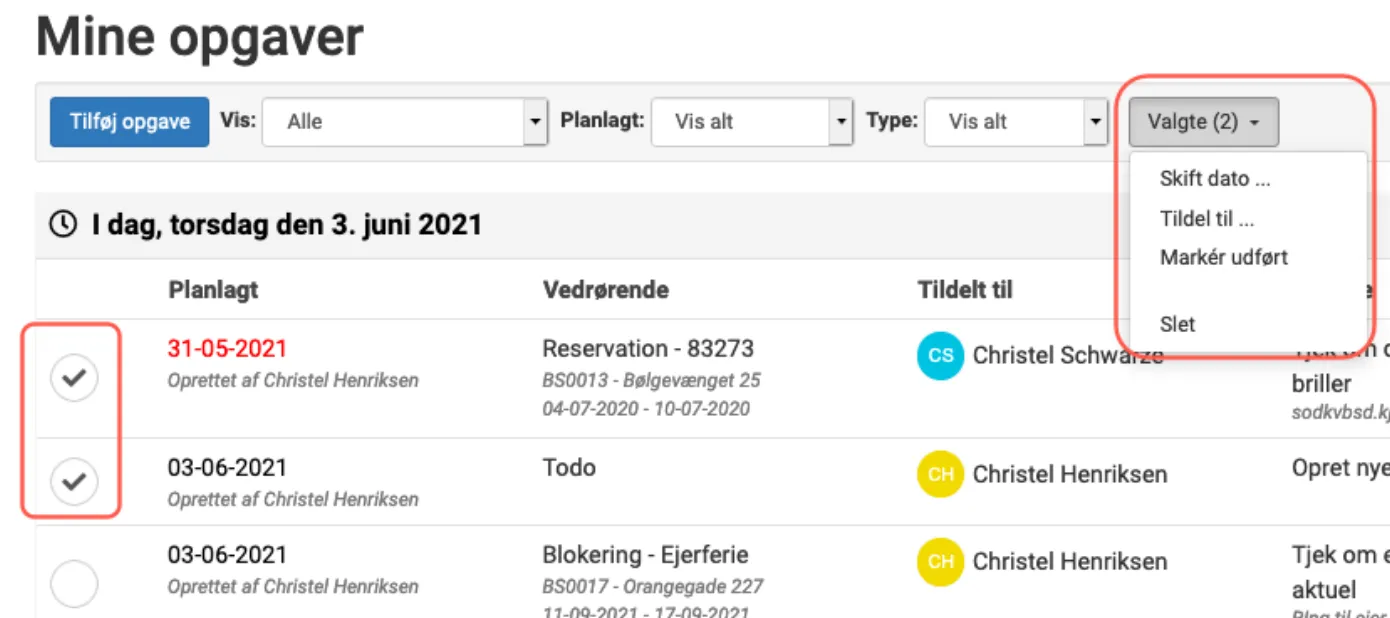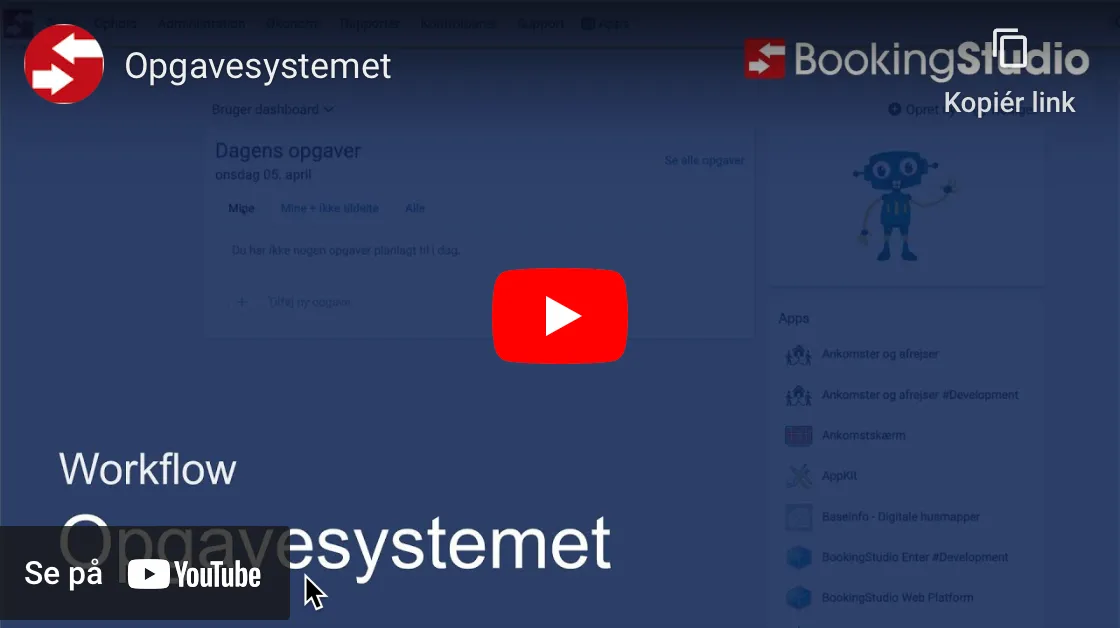Opgavesystemet - To Do's
Du kan oprette opgaver i BookingStudio. Opgaverne kan bruges som din egen personlige Todo-liste eller du kan give opgaver til andres todo liste.
Opgaver kan også tilknyttes forskellige enhedstyper, f.eks. en feriebolig, en kunde, en kreditor, en medarbejder / dig selv, en reservation eller en blokering. På denne måde får I nemt adgang til brugbare genveje og informationer på opgaven.
I denne artikel gennemgås…
- Hvad en opgave består af
- Hvor og hvordan en opgave kan oprettes
- Gennemgang af opgaveoversigten
En opgave
Sektion kaldt “En opgave”En opgave består af følgende felter:
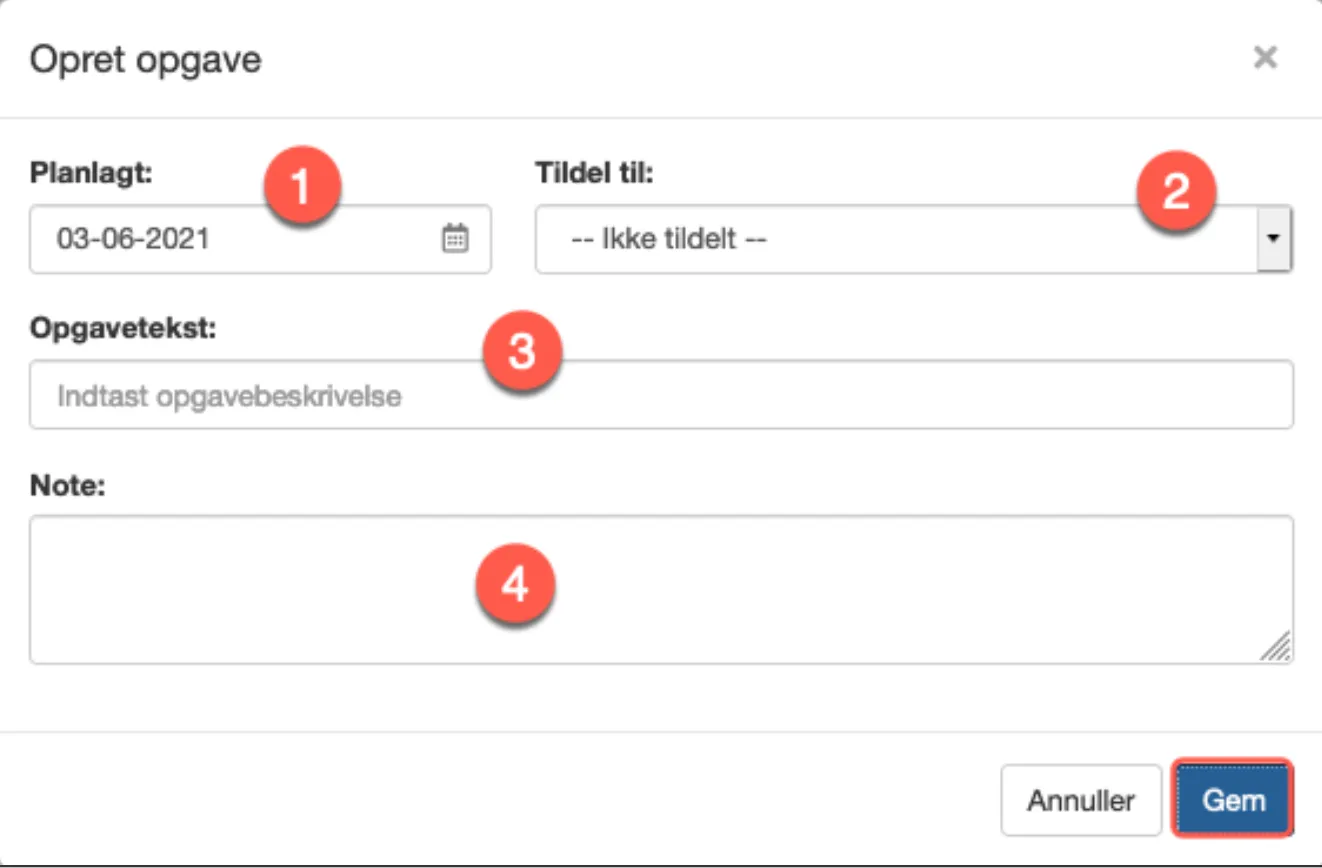
- Et tidspunkt for hvornår opgaven skal udføres
- Mulighed for at tildele opgaven til en medarbejder
- Overskrift på opgaven, der bliver vist på forsiden eller i opgaveoversigten
- Mulighed for at uddyb opgaven med yderligere tekst
Når en opgave er oprettet uanset hvor, så kan den ses i opgaveoversigten eller via forsiden.
Opret opgaver via …
Sektion kaldt “Opret opgaver via …”Forsiden
Sektion kaldt “Forsiden”Skriv direkte i feltet under dagens opgaver. Når der er skrevet noget, så er plus-tegnet aktivt, og opgaven kan tilføjes, ved at klikke på plus.
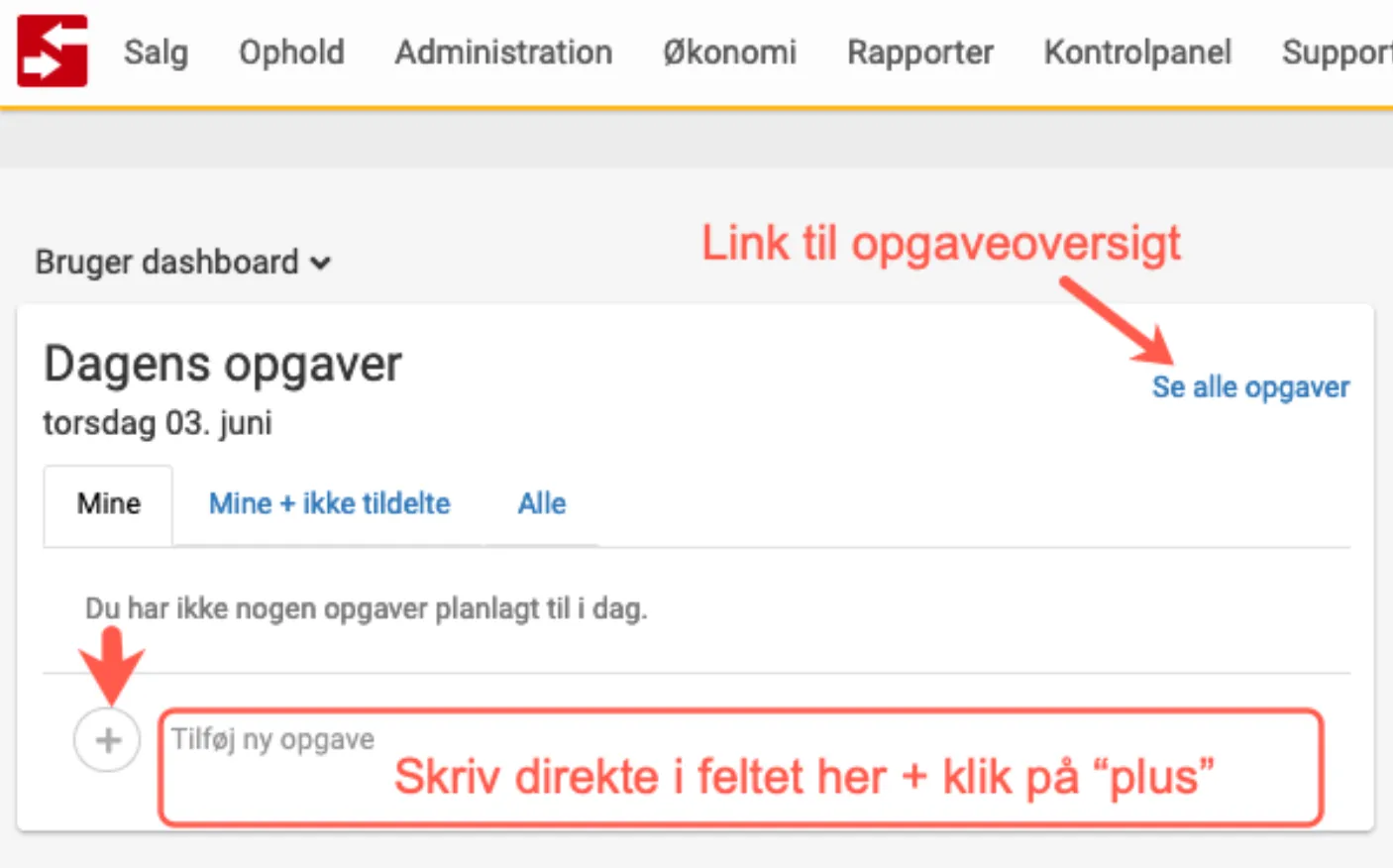
Opgaveoversigten
Sektion kaldt “Opgaveoversigten”På forsiden er der et link til opgaveoversigten Se alle opgaver. Her klikkes på knappen Tilføj opgave.
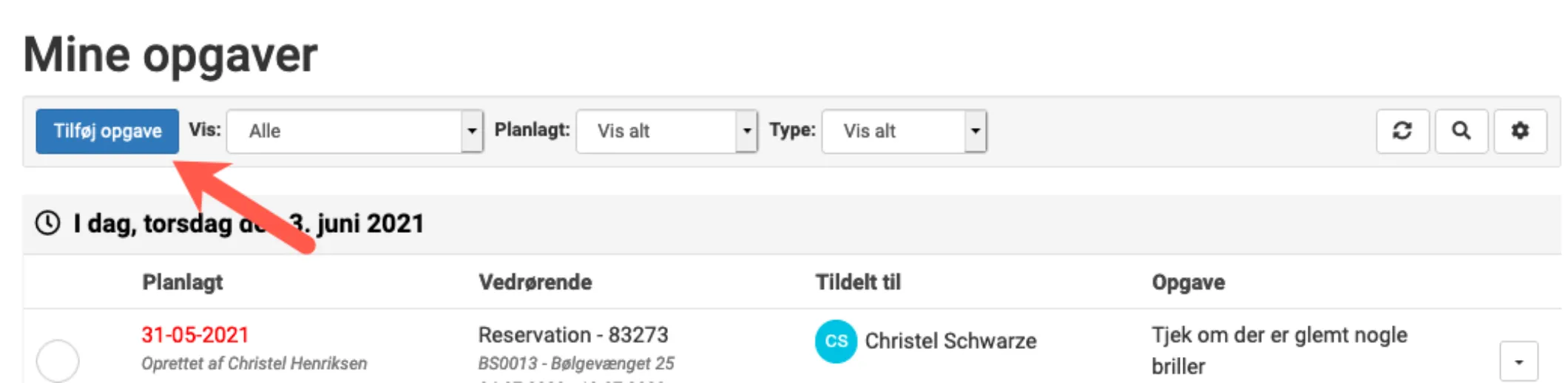
Bruger - Medarbejdere/personlig opgave
Sektion kaldt “Bruger - Medarbejdere/personlig opgave”En personlige opgave er ikke tilknyttet andet end en medarbejder. Denne type opgaver oprettes inde under selve opgaveoversigten, eller via forsiden.

Klik på Rediger ud for opgaven, og tilknyt den medarbejder, der skal have opgaven.
Blokeringer
Sektion kaldt “Blokeringer”Du opretter og tilknytter en opgave til en blokering i ferieboligens kalender, ved at klikke på en dato for blokeringen, og vælger Opret en opgave på blokeringen Ejerferie.

Hvis du opretter en blokering, så kan der vinges af i Påmindelse. Dette er også en måde at oprette en opgave på i opgavesystemet.
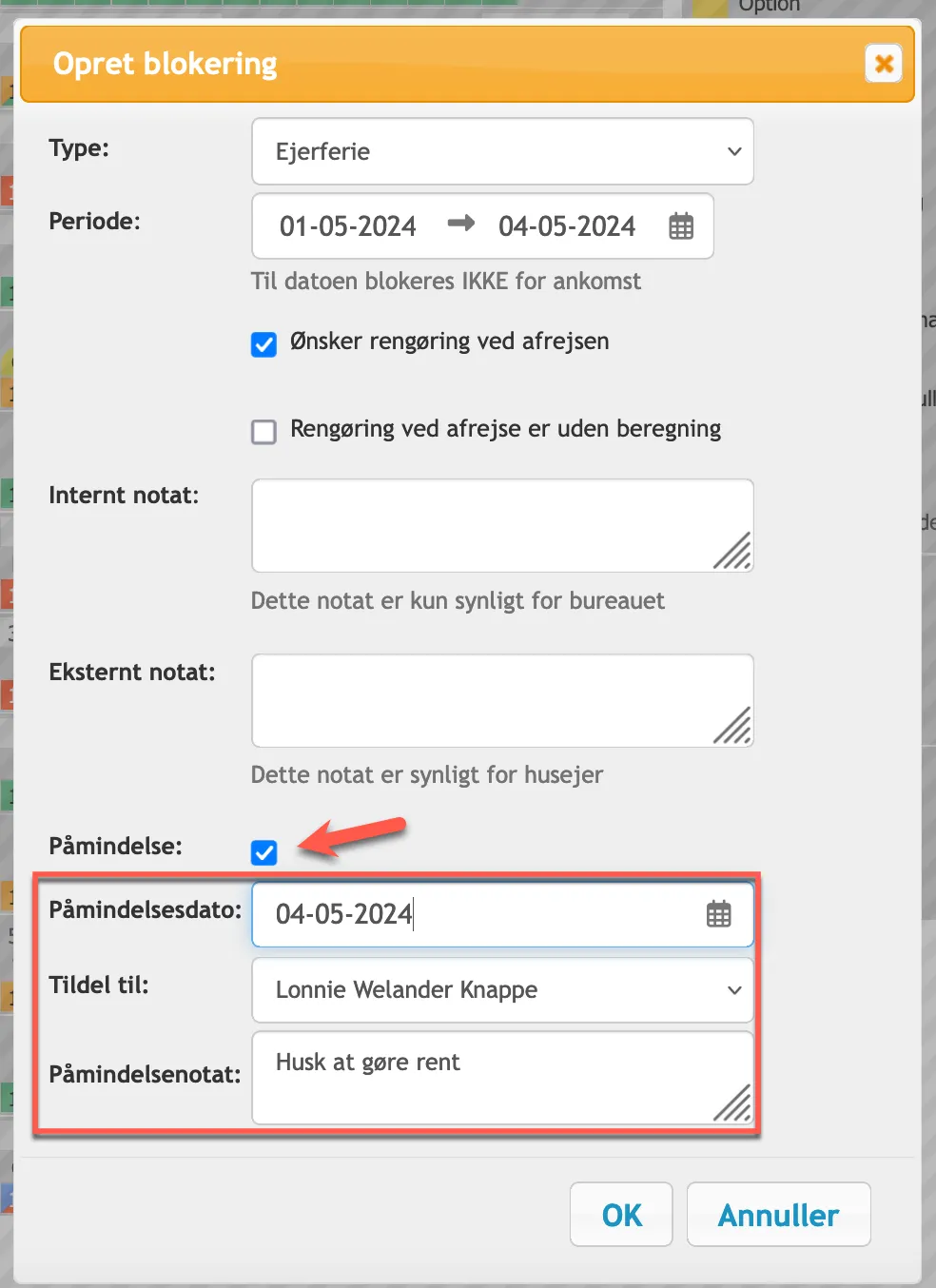
Reservation
Sektion kaldt “Reservation”Du kan oprette og tilknytte en opgave via reservations dashboard.
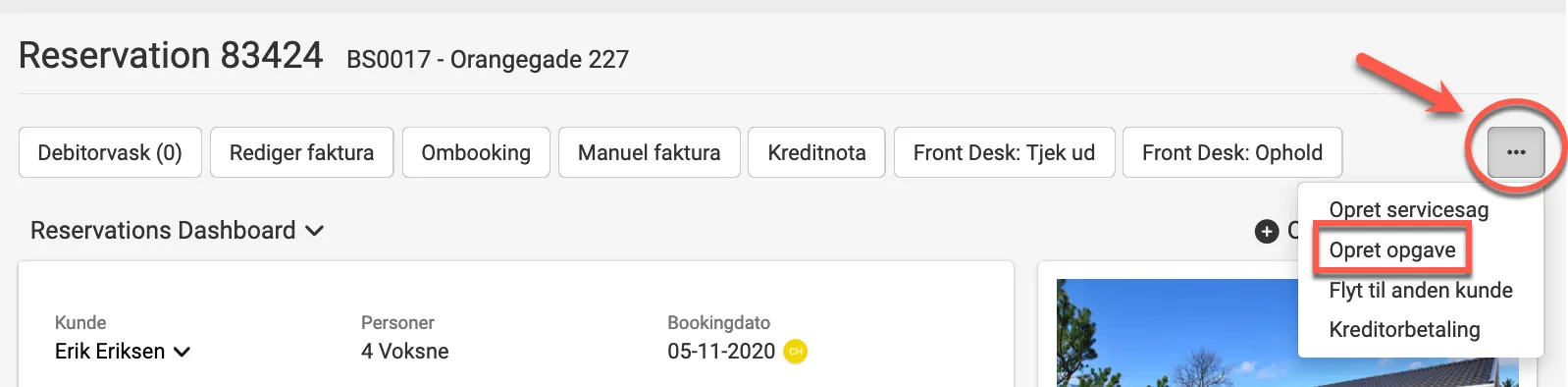
Klik på de 3 prikker og vælg Opret opgave.
Via en ferieboligs kalender kan du også oprette en opgave på reservationen. Klik på en dato for reservationen, og vælg Opret opgave på reservationen.
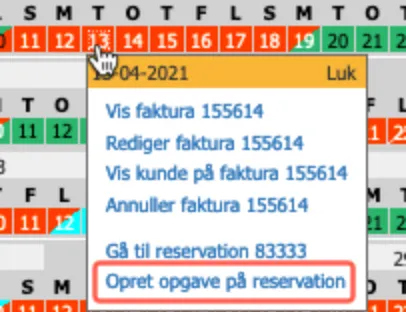
Feriebolig
Sektion kaldt “Feriebolig”Du opretter og tilknytter en opgave til en feriebolig via ferieboligens dashboard:
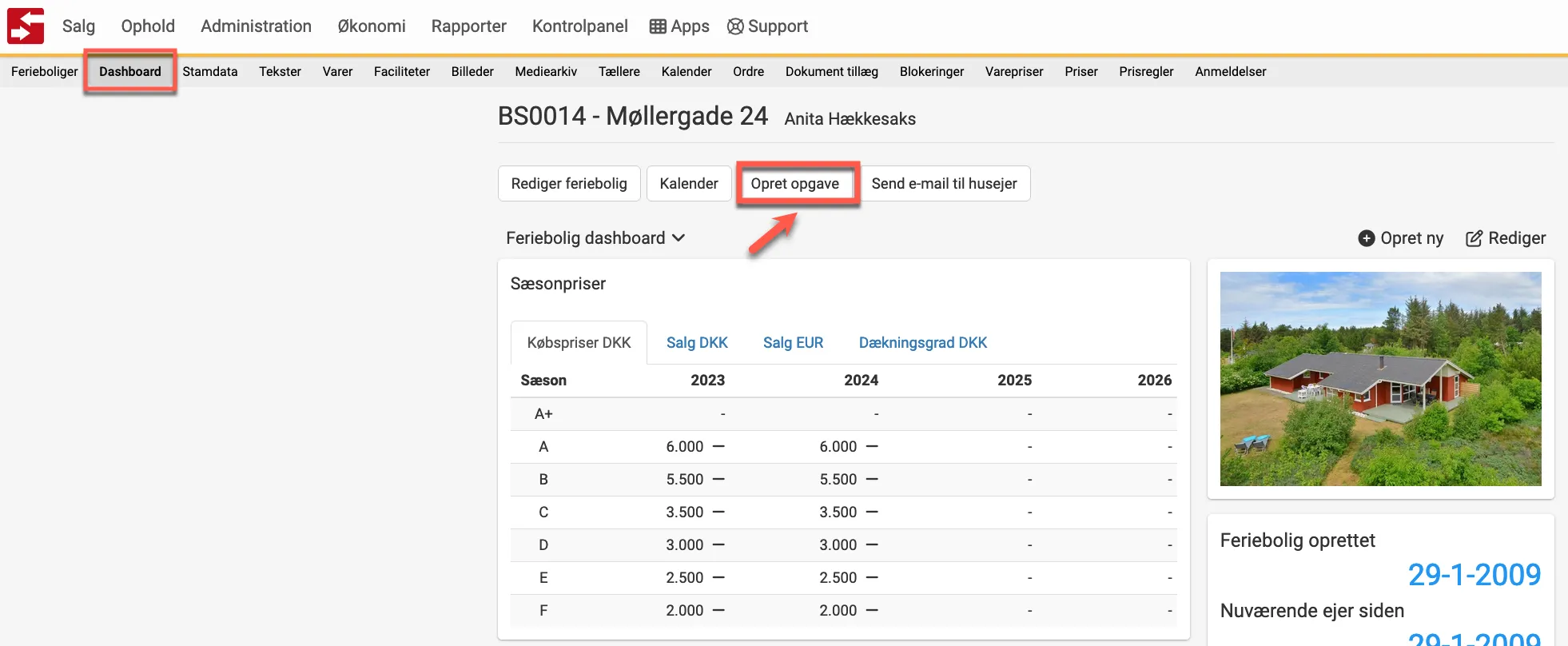
Kreditorer
Sektion kaldt “Kreditorer”Du opretter og tilknytter en opgave til en kreditor via Administration -> Kreditorer -> Søg kreditor i oversigten og vælg Opret opgave.
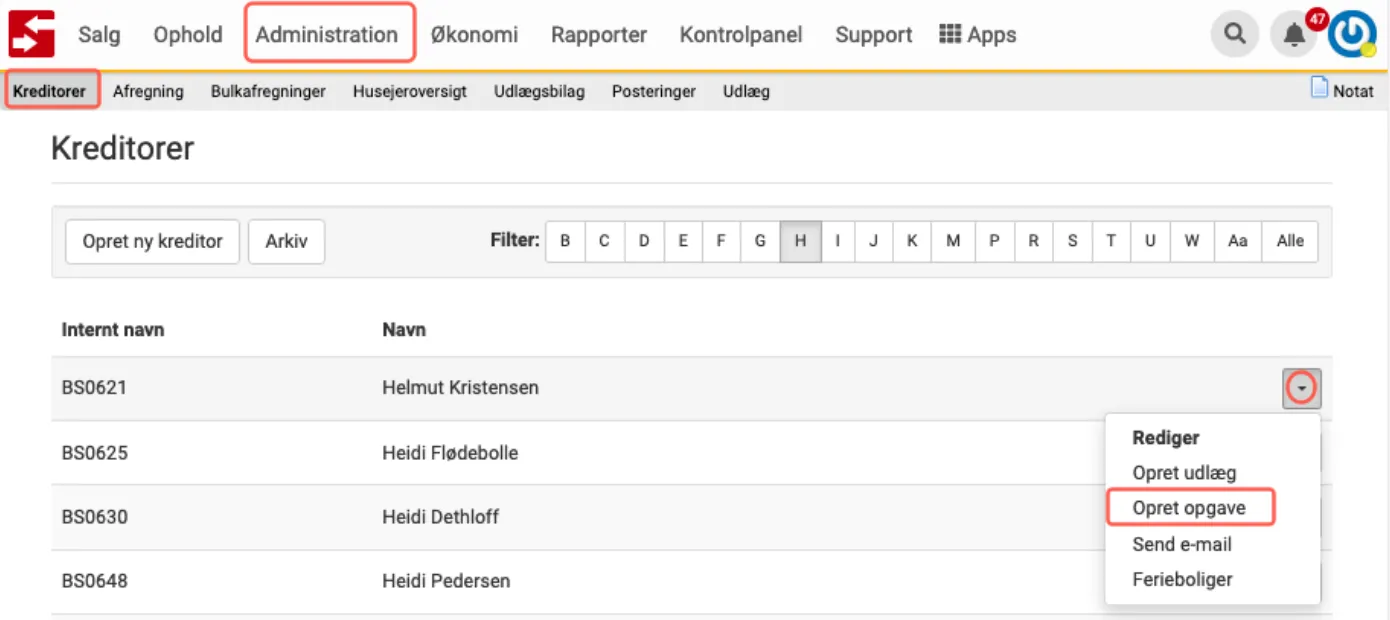
Debitor
Sektion kaldt “Debitor”Du opretter og tilknytter en opgave til en debitor via debitor dashboard.
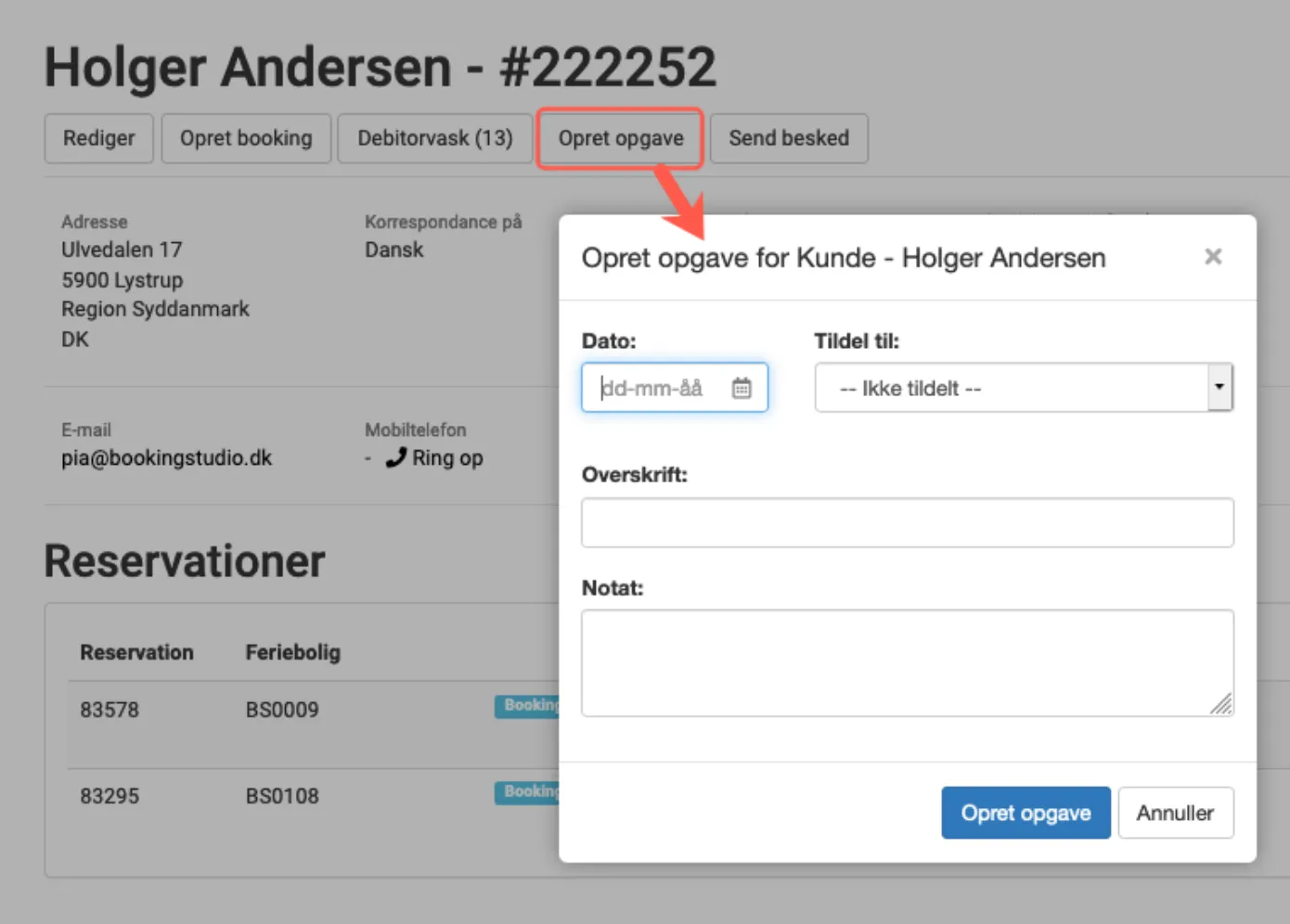
Opgaveoversigten på forsiden
Sektion kaldt “Opgaveoversigten på forsiden”Du finder oversigten over opgaver ved at trykke på Se alle opgaver på forsiden. Ved at bruge Notifikationscentretog trykke på Opgaver. Eller ved at trykke på din bruger oppe i højre hjørne og trykke Mine opgaver:
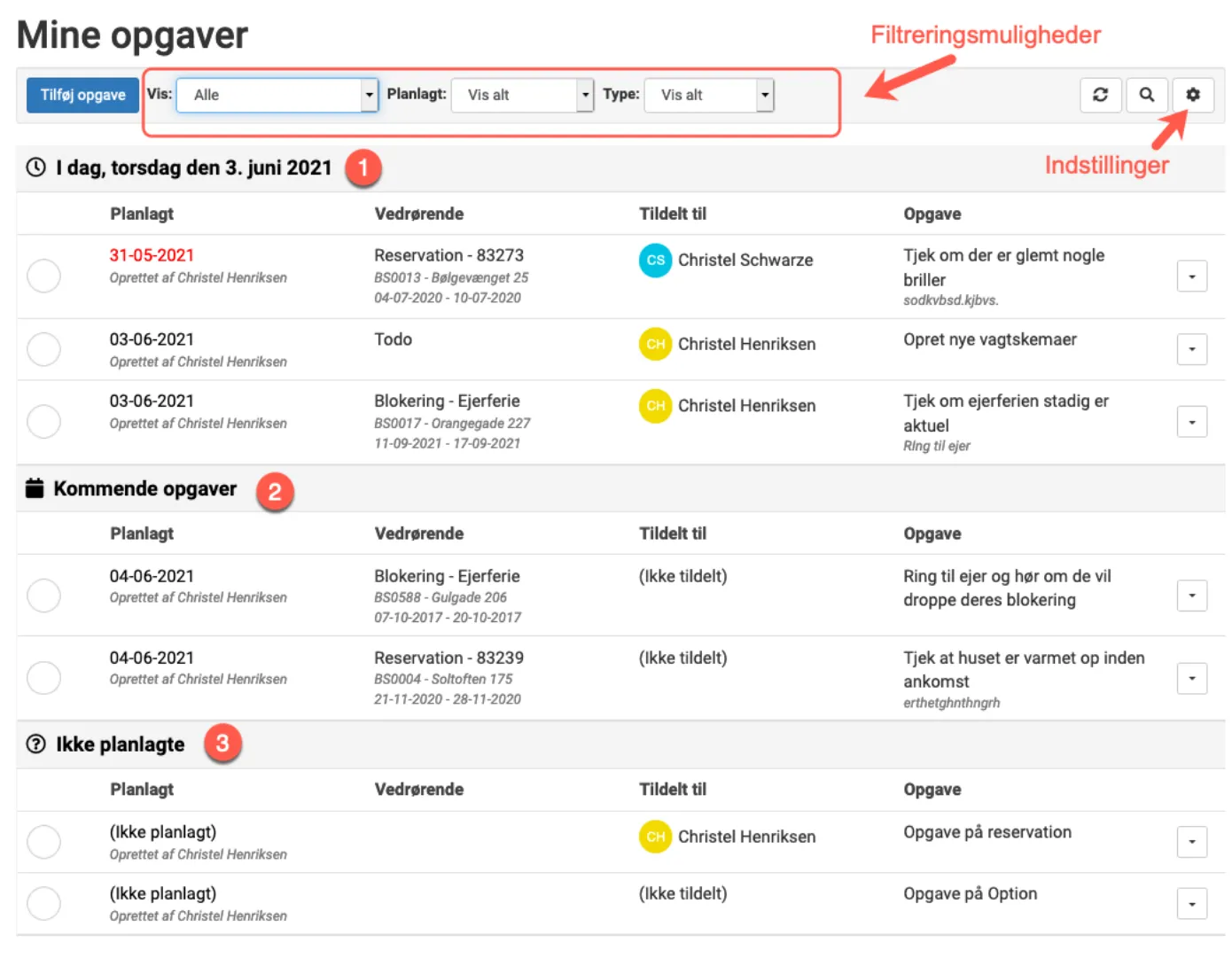
Her kan du få et overblik over dine aktuelle, overskredne og kommende opgaver. Du kan filtrere opgaver på medarbejderniveau, planlægning (planlagt/ikke planlagt) og type (Blokering, Reservation, Feriebolig…).
Oversigten er grupperet i tre grupper
Sektion kaldt “Oversigten er grupperet i tre grupper”- I dag: Viser dagens opgaver, samt de, hvor planlægningsdatoen er overskredet
- Kommende opgaver: De opgaver som er nært forestående. Hvor lang tid frem, der skal vises, kan angives under indstillinger.
- Ikke planlagte: Her vises alle de opgaver, der ikke har en dato tilknyttet.
For hver opgave kan du via genveje hoppe direkte til relevante sider for opgavetypen. Hvilke genveje der er, afhænger af hvad opgaven er tilknyttet.
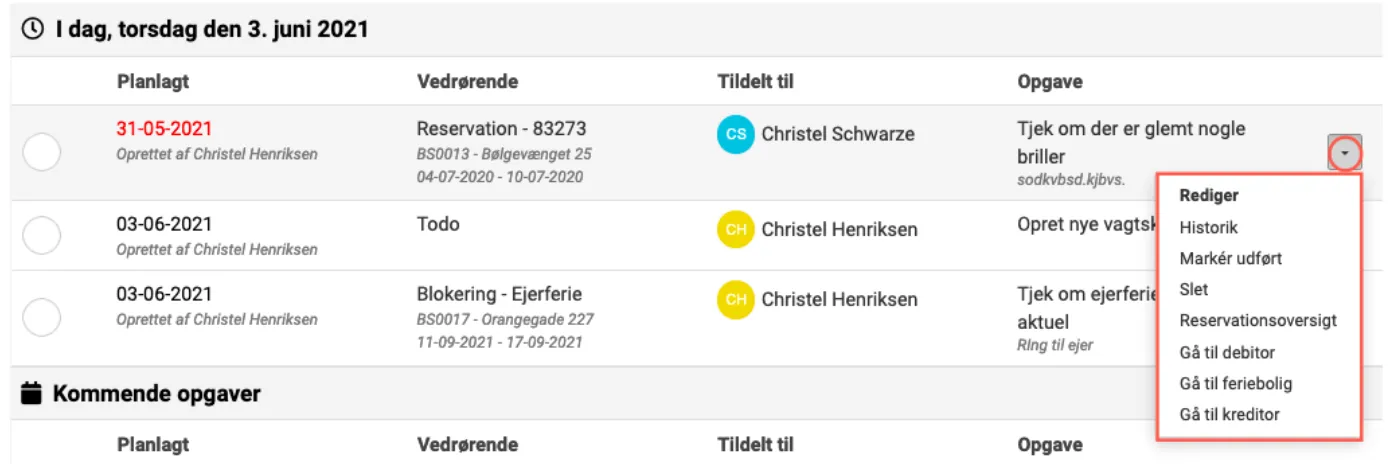
Genvejene kan også ses når man vælger Redigerer til en opgave.
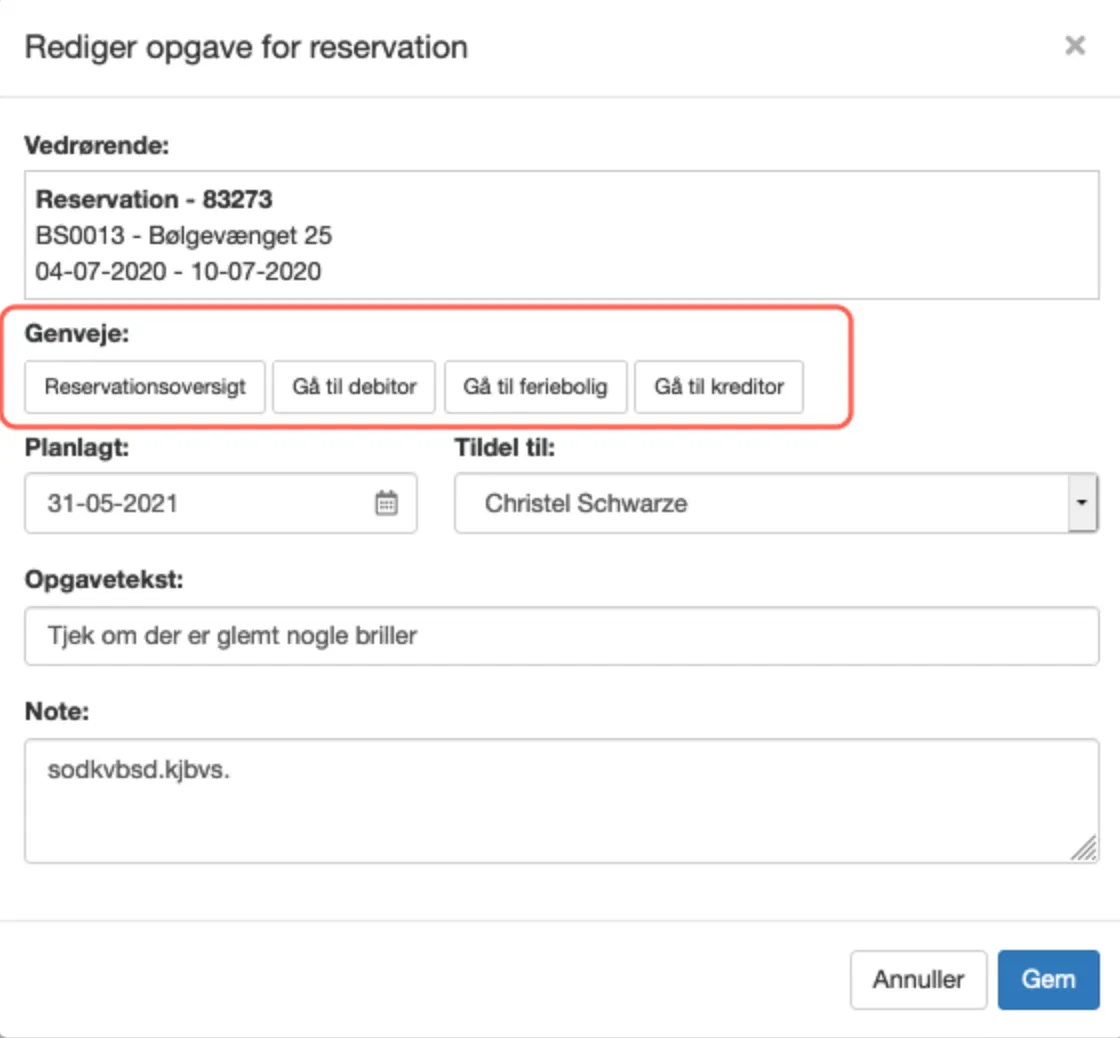
Alle ændringer på en opgave bliver registreret og kan ses under menupunktet “Historik”.
Du kan udføre visse handlinger på flere opgaver på én gang, f.eks. ændre/fjerne datoen, ændre tildeling, markere som udført eller slette opgaverne. Når opgaver vælges i venstre side, så kommer der en ekstra funktion frem i den øverste grå linje.